Posti SmartShip -tilauskanavaa voi käyttää kahdella eri tavalla.
Vaihtoehto 1) Posti SmartShip verkkopalveluna
- Postin SmartShip-palvelua voi käyttää myös Postin verkkosivuilta Postin asiointiportaalin kautta, jossa voi luoda ja tulostaa pakettilappuja. https://www.posti.fi/yritysasiakkaat/asiointiportaali/
- Ei tarvita Unifaunin lisenssiä.
- Kaupassa voi myös kysyä asiakkailta Postin noutopisteet lisäämällä alla olevan ohjeen mukaisesti Posti SmartShip -toimitustavat, mutta jättämällä lisenssin rajapintatunnukset täyttämättä
Vaihtoehto 2) Posti SmartShip integroituna verkkokaupan kanssa
- Verkkokaupasta tilauksille saa tulostettua suoraan pakettikortit.
- Tarvitaan maksullinen Unifaunin ERPConnect-lisenssi, jonka Unifaun laskuttaa kauppiaalta.
Posti SmartShip -lisenssin tilaaminen
Posti SmartShip -integraatiota varten nShift ERPConnect (APIConnect, REST API, JSON) -lisenssi tilataan Postin SmartShip-käyttöliittymän verkkokaupasta. Tässä Postin ohje aiheeseen:
http://www.posti.fi/liitteet-yrityksille/ohjeet/posti-smartship-integraation-tilaaminen.pdf
Posti on tehnyt tästä myös ohjevideon: https://www.youtube.com/watch?v=L7WlG0XlH10
Kohtaan nShift Integration
ERP-system: Vilkas (ePages)
Kirjoita kenttiin:
Muu verkkokauppa-alusta: Vilkas
Muu VMS System: Vilkas
Kun Posti Smartshipissa linsenssi löytyy, niin sen jälkeen on mahdollista lisätä uusi API-avain. Tämä osuus löytyy myös yllä olevista ohjeista, mutta tiivistetysti Posti Smartshipissa sen saa lisättyä kohdasta Ylläpito > API-avaimet > Uusi API-avain. Tyypiksi valitaan Web Service-kutsu (REST) ja developer id alla.
API-avaimelle Vilkkaan developer-ID on 0050000020
API-avaimen tunnus ja salainen tunnus tarvitaan tunnuksina verkkokaupan Posti Smartship -liitynnälle.
Käyttöönotto
Jos halutaan, että verkkokaupasta saa tulostettua suoraan tilauksien pakettilaput, löytyy tätä varten integraatio Postin SmartShip tilauskanavaan. Sen saa käyttöön, kun kaupassa kohdassa Asetukset > Toimitus lisää uuden toimitustavan j valitsee sille logistiikkakumppaniksi Posti SmartShipin. Sen lisäksi toimitustavalle valitaan haluttu toimitustavan tyyppi, joka määrittelee, miten toimitustavan hinnoittelu määräytyy, ja sitten toimitustavalle annetaan nimi.
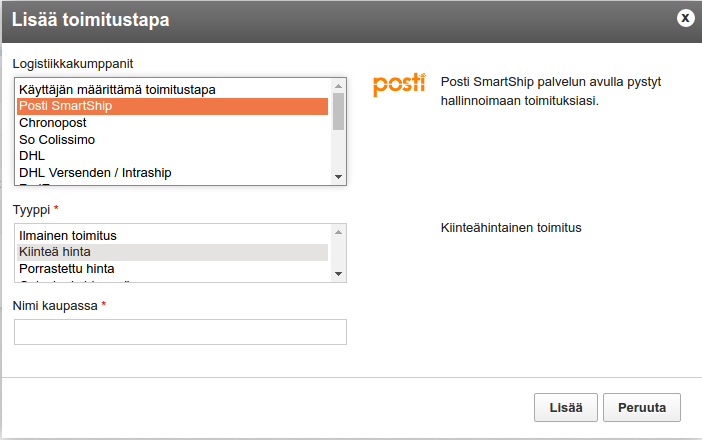
Kun kauppaan lisää ensimmäisen Posti SmartShip -toimitustavan, kannattaa samalla täyttää yleiset toimituksen käsittelyasetukset. Ne ovat Posti Smartship integraation yleisiä asetuksia.
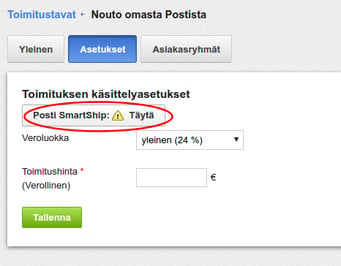
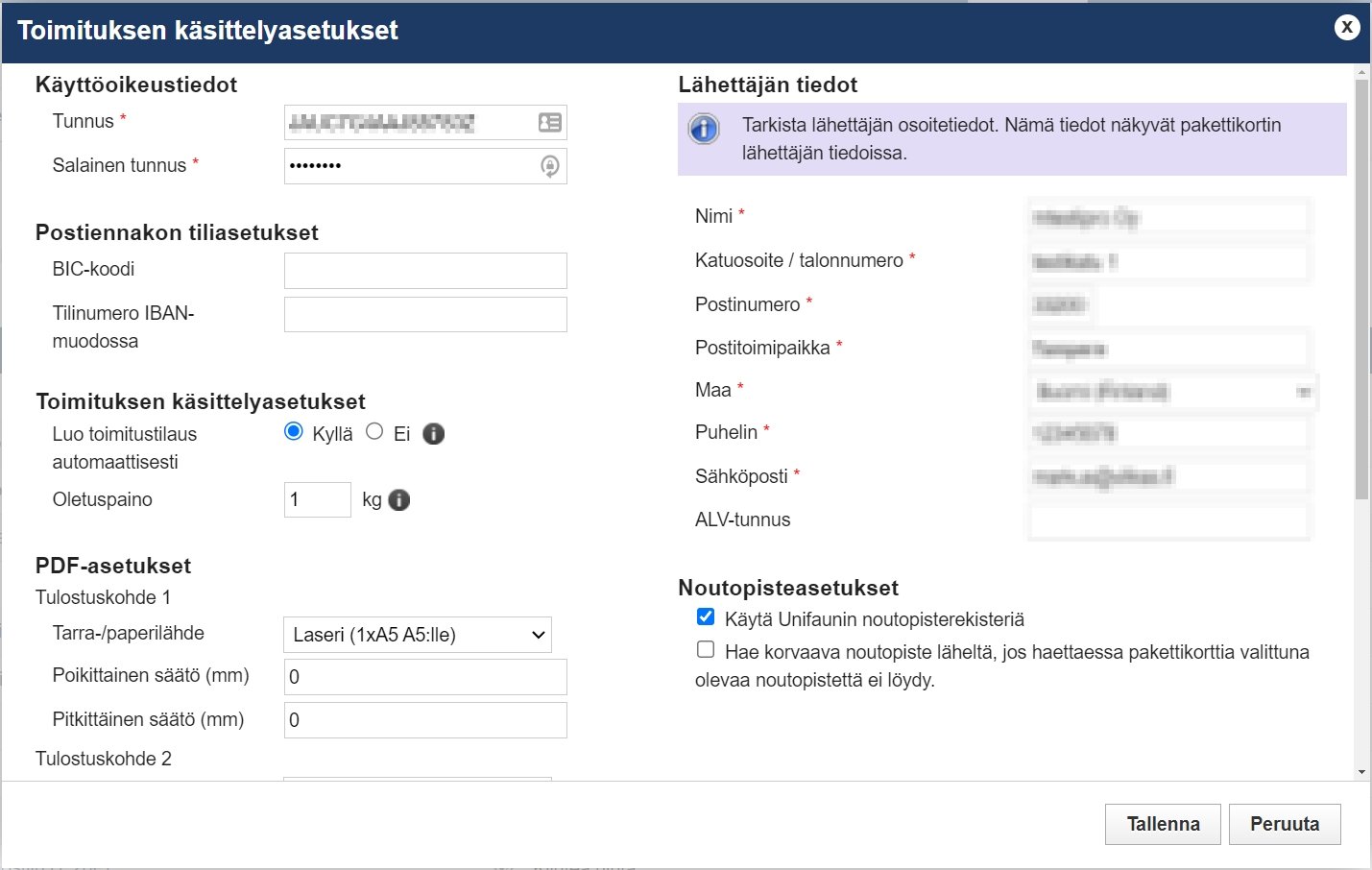
Käyttöoikeustiedot - Tähän kohtaan saat täytettyä Posti Smartshipin hallinnasta API-avaimen tunnuksen ja salaisen avaimen
Postiennakon tiliasetukset - Tähän saat lisättyä tilinumerosi, jos haluat käyttää Postiennakkoa maksutapana. Ei yleensä tarvita.
Toimituksen käsittelyasetukset - Voit valita, että toimitustilauksen tosite luodaan automaattisesti. Tämä on dokumentti, jonka tiedoilla voidaan pyytää pakettikortti palveluntarjoajalta. Lisäksi voi määritellä paketille oletuspainon, jota käytetään jos kaupassa ei ole määritelty toimituspainoja tuotteille, joita voitaisiin automaattisesti laskea yhteen paketin painoksi.
PDF-asetukset - Jos käytät normaalin A5 tarran sijaan muuta tulostuskokoa, niin voit valita sen tästä. Ei normaalisti tarvitse muuttaa.
Lähettäjän tiedot - Tähän tulee lähettäjän tiedot, jotka näkyvä pakettikortissa.
Noutopisteasetukset - Voit valita käytetäänkö kaupassa Unifaunin noutopisterekisteriä Postin yleisen noutopistereksiterin sijaan noutopisteiden haussa. Ahvenanmaalla ei ole Postin omia noutopisteitä vaan ainoastaan Åland Postin noutopisteitä. Nämä eivät löydy Postin yleisestä noutopistejärjestelmästä, joten jos haluat toimittaa ahvenanmaan noutopisteeseen, niin valitse, että käytät Unifaunin noutopisteitä.
Lisäksi voit valita myös haetaanko automaattisesti korvaava noutopiste läheltä, jos asiakkaan valitsemaa noutopistettä ei enää löydy pakettikorttia haettaessa. Tämä helpottaa tilanteita, jossa asiakkaan alun perin valitsemalla noutopisteellä ei saa enää pyydettyä pakettikorttia palveluntarjoajalta.
Mistä tunnukset?
Toimituksen käsittelyasetuksiin tunnus ja salainen tunnus löytyy Posti SmartShipin hallinnasta Ylläpito-osiosta API-avainten alta, kun lisenssi on tilattu ja myönnetty sekä API-avain on lisättynä. Lisenssin tilaamisesta tarkemmin ohjesivun yläosassa.
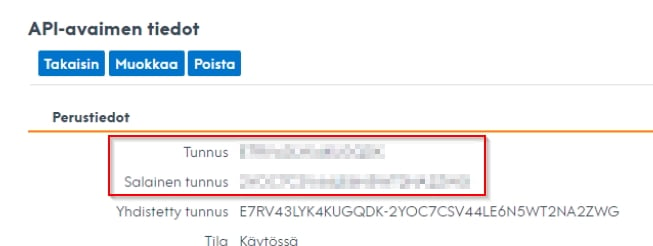
Toimituksen hinta asiakkaalle
Toimitustavan Asetukset-välilehdellä voidaan määritellä esim. hinta. Se mitä asetuksia toimitustavalle löytyy ja miten hinta voidaan toimitustavassa määritellä, riippuu valitusta toimitustavan tyypistä. Tässä ohjeessa on kuvattu eri toimitustavan tyyppejä tarkemmin: http://www.vilkas.fi/tuki/toimitustavan-lisaaminen-verkkokauppaan .
Toimitustavan yleiset asetukset
Toimitustavan asetuksissa Yleinen-välilehdellä löytyy kenttä Postin sopimustunnukselle, kyseisen toimitustavan logistiikkatuotteille ja noutopisteille sekä paljon muita asetuksia. 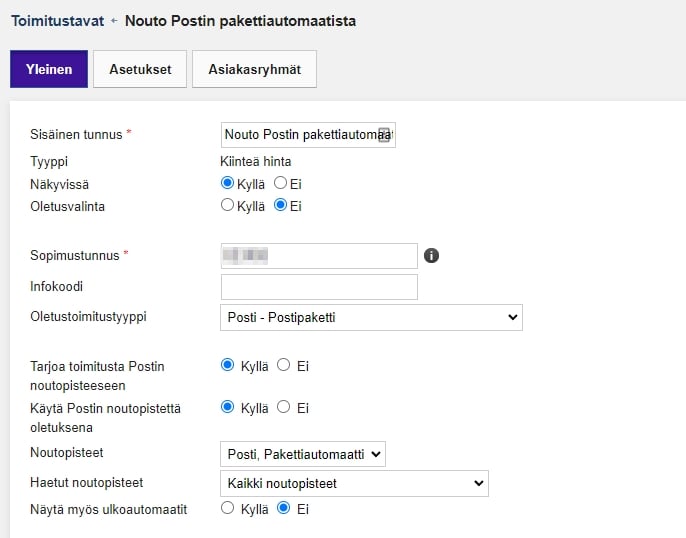
Sisäinen tunnus - Toimitustavan sisäinen tunnus eli id tieto. Se ei näy ulospäin vaan alempana kohta Nimi kaupassa on toimitustavan nimi asiakkaille.
Näkyvissä - Tällä asetuksella voit valita onko toimitustapa näkyvissä asiakkaille. (Kaupassa piilossa olevaa toimitustapaa voi käyttää jos itse luo tai muokkaa tilausta kaupan hallinnasta.)
Oletusvalinta - Yksi toimitustapa on oletuksena valittu ja saat valittua tämän toimitustavan oletukseksi tästä. Selkeämmin asetettavissa toimitustapojen listauksesta.
Sopimustunnus - Tähän kentään tulee toimitustavan Postin sopimustunnus. Yllä tarkemmin tietoa mistä se löytyy.
Jos et muista sopimustunnustasi, löytyy se esim. viimeisestä laskustasi, jos olet lähettänyt Postin kautta paketteja.
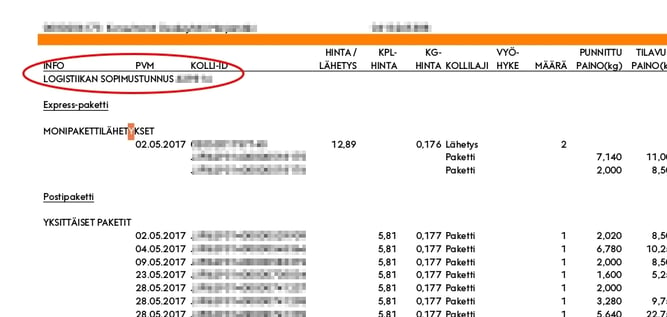
Infokoodi - Tähän kenttään voit lisätä infokoodin, jos olet sellaisesta sopinut erikseen Postin kanssa. Normaalisti jätetään tyhjäksi.
Oletustoimitustyyppi - Tällä valinnalla valitset mitä Postin logistiikkapalvelua tämä kaupan toimitustapa vastaa. Usein kauppaan lisätään Postipaketti, Kotipaketti ja mahdollisesti Express paketti eri toimitustavoiksi valittavaksi asiakkaalle.
Tarjoa toimitusta Postin noutopisteeseen - Tällä asetuksella voit valita näytetäänkö toimitustavalla noutopisteitä.
Käytä Postin noutopistettä oletuksena - Tällä voit valita, että onko asiakkaalla noutopisteeseen toimitus valittuna automaattisesti. (Jos paketille ei ole valittu erillistä noutopistettä, niin Posti toimittaa sen asiakkaan osoitteen omaan postiin, joka on normaalisti se asiakkaan osoitteen lähin noutopiste.)
Noutopisteet - Voit valita minkälaisia noutopisteitä näytetään toimitustavalla (Valittavissa vain postit, vain pakettiautomaatit, postit + pakettiautomaatit tai sitten kaikki mahdolliset noutopisteet. Valitse kaikki noutopisteet, jos haluat valittavaksi myös kaikki yksityiset noutopisteet.)
Haetut noutopisteet - Voit valita haetaanko kaikkia noutopisteitä vai vain FASTTRACK tai EXPRESS palvelun noutopisteitä.
Näytä myös ulkoautomaatit - Voit valita voiko asiakas valita ulkoautomaattia noutopisteeksi.
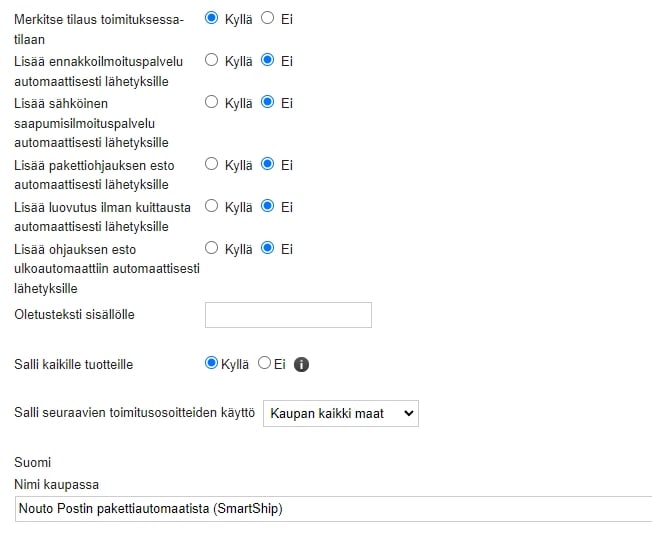
Merkitse tilaus toimituksessa-tilaan - Voit valita asetetaanko tilaus automaattisesti Toimituksessa tilaan kun pakettikortti haetaan tilaukselle.
Lisää ennakkoilmoituspalvelu automaattisesti lähetyksille - Unifaunin lähettämä ylimääräinen ennakkoilmoitus kertoo, että paketti on lähtemässä vastaanottajalle. Tämän Unifaunin viestin ongelmana on se, että se ei kerro mitään noutopisteistä ja voi aiheuttaa hämmennystä vastaanottajassa. Tästä syystä yleensä ei käytetä.
Lisää sähköinen saapumisilmoituspalvelu automaattisesti lähetyksille - Tätä ei normaalisti tarvita, koska Postilla tämä on automaattisesti jo päällä muutenkin.
Lisää pakettiohjauksen esto automaattisesti lähetyksille - Voit valita pakettiohjauksen eston lisäpalvelun päälle automaattisesti.
Lisää luovutus ilman kuittausta automaattisesti lähetyksille - Voit valita luovutus ilman kuittausta lisäpalvelun päälle automaattisesti.
Lisää ohjauksen esto ulkoautomaattiin automaattisesti lähetyksille - Voit valita ohjauksen esto ulkoautomaattiin lisäpalvelun päälle automaattisesti.
Oletusteksti sisällölle - Tähän voit lisätä paketin sisällölle oletusteksin. Ei tarvita kotimaan paketeissa.
Salli kaikille tuotteille - Tällä asetuksella voit määritellä onko toimitustapa oletuksena sallittuna kaikille tuotteille. Kun muutat asetuksen, niin kauppa kysyy vielä lisäksi, että muutetaanko tämä kaikille kaupan tuotteille vai tuleeko se muutos voimaan vain uusille kauppaan luotaville tuotteille.
Salli seuraavien toimitusosoitteiden käyttö - Voit valita mille kaupan maantieteellisille aleelle toimitustapa on valittavissa. Huomaathan, että vain Pro- ja Enterprise-kaupoissa on mahdollista luoda maantieteellisiä alueita ja rajoittaa eri alueille tiettyjä toimitustapoja.
Nimi kaupassa - Tähän kenttään tulee asiakkaille näkyvä tomitustavan nimi. Muistathan nimetä toimitustavat asiakkalle selkeästi. Kun etsit Postin sivuilta "ohjeita verkkokauppiaille", niin löydät viimeisimmät Postin suositukset toimitustapojen nimille ja kuvauksille.
Kommentti - Tähän tulee toimtustavan kuvaus.
Käyttö
Kun kauppaan on luotuna halutut toimitustavat niille Postin logistiikktatuotteille, joita verkkokaupassa haluaa tarjota, näkyvät ne toimitustapojen listassa kohdassa Asetukset > Toimitus.
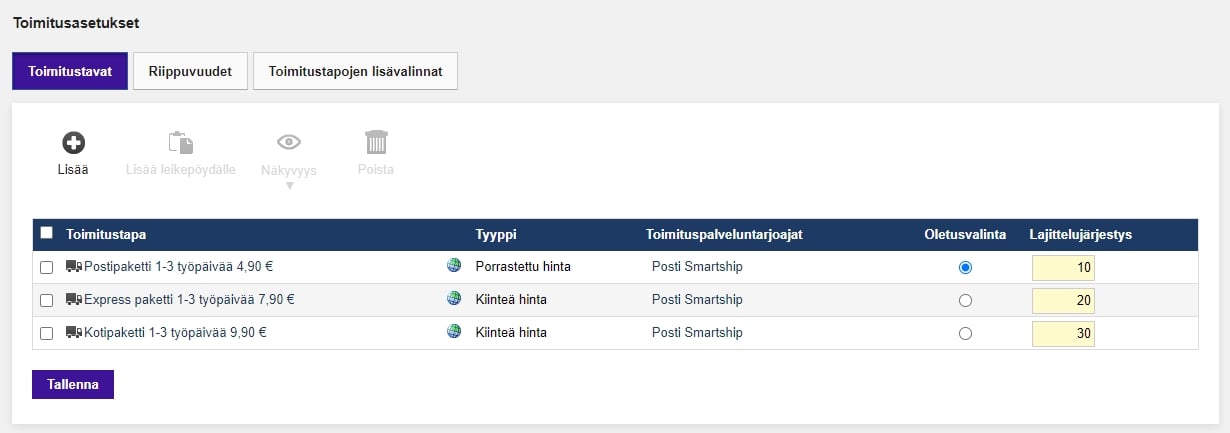
Asiakkaille näkyviin asetetut toimitustavat näkyvät sitten normaalissa ostoprosessissa Toimitus vaiheessa, jossa asiakas voi valita haluamansa toimitustavan ja mahdollisen noutopisteen.
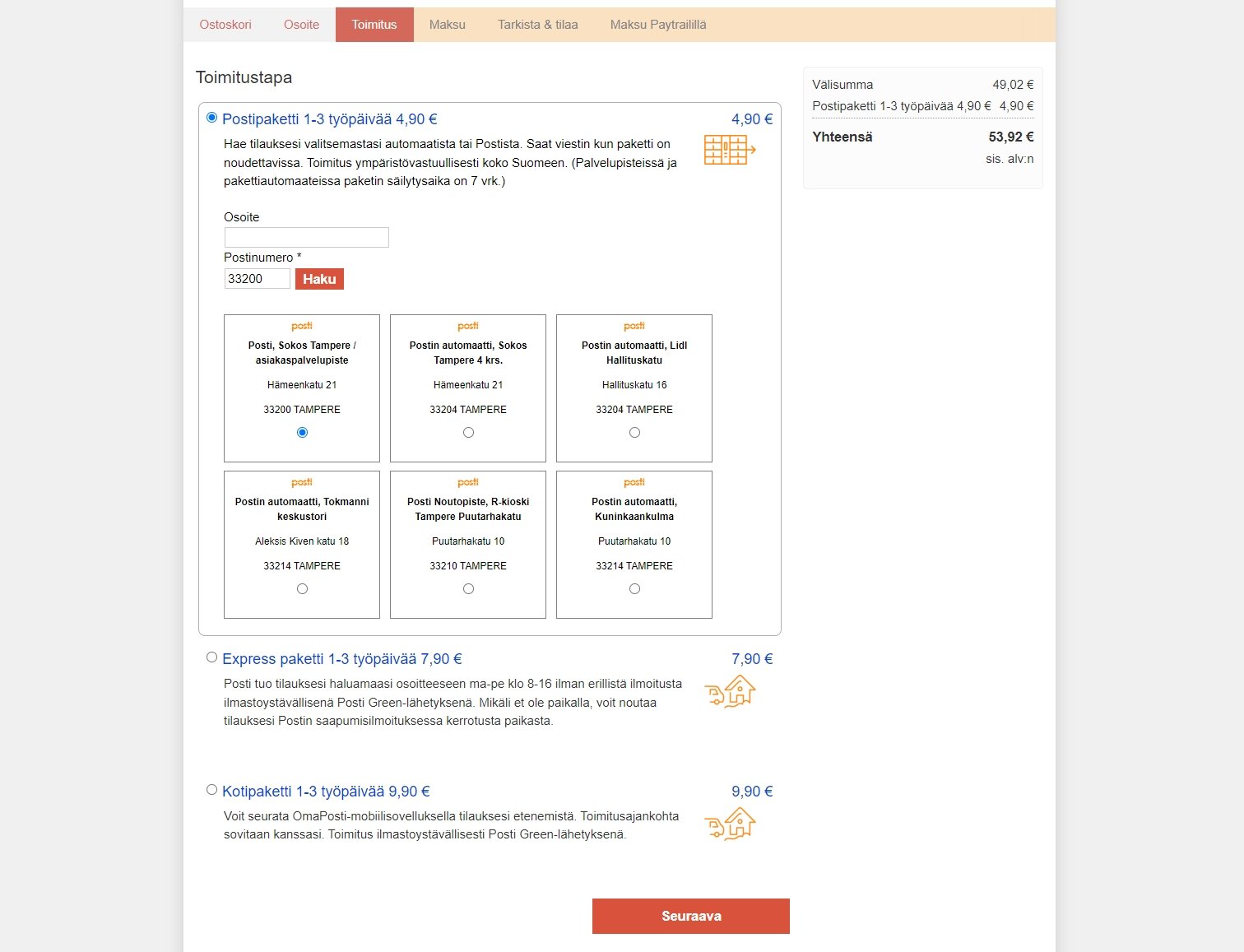
Kun asiakas on tehnyt tilauksen kauppaan, muodostuu tilaukselle oletusasetuksilla automaattisesti Posti Smartship -toimitustilauksen tosite, johon voi vielä halutessaan muuttaa toimituksen tietoja ennen pakettikortin hakemista.
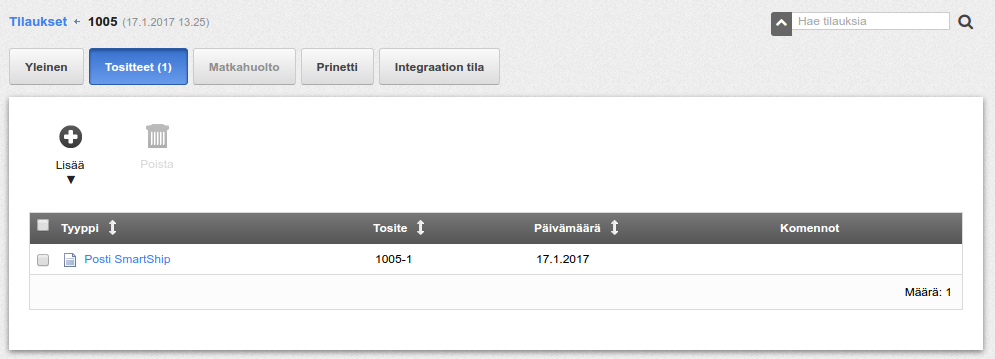
Kun kyseisen tositteen napsauttaa auki, aukeaa valinnat toimitustyypille ja muille toimituksen tilaukseen tarvittaville tiedoille. Ne voi tarkistaa tositteen tiedoista ja halutessaan muuttaa ennen kuin hakee Postilta tilaukselle pakettikortit.
Toimitustilauksen alareunassa voi hakea yksittäiselle toimitustilaukselle pakettikortit Postilta alareunan napeista.
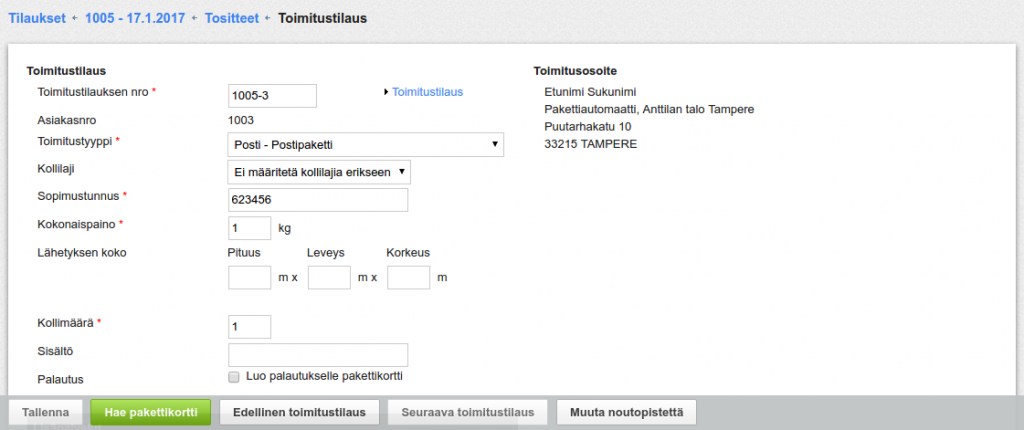
Jos toimitustilauksia ei halua luoda automaattisesti, voi automaattisen luontitoiminnon asettaa pois päältä ja sitten kohdassa Tilaukset > Tilaukset voi valita yhden tai useamman tilauksen ja yläreunan työkaluista napsauttaa Posti Smartship - Luo toimitustilaus. Tällöin saa luotua usealle tilaukselle kerralla toimitustilaukset. (Tätä ei normaalisti käytetä.)
Toinen tapa on valita tilaukset ja napsauttaa Luo asiakirjat ja tästä valita, että toimitustilaukset luodaan valituille tilauksille samalla, kun esimerkiksi luodaan ja tulostetaan lähetyslistat tilauksille.
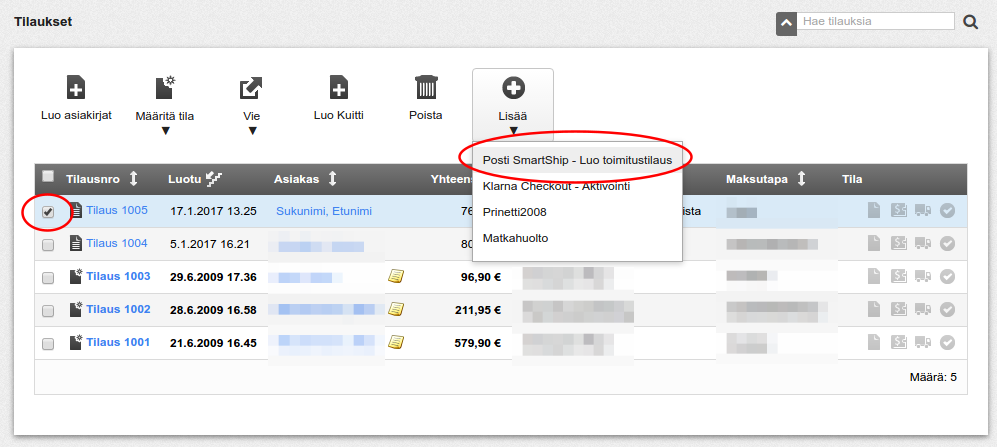
Usean pakettikortin tulostaminen kerralla
Kohdassa Tilaukset > Toimitukset > Posti Smartship löytyy lista käsittelemättömistä toimitustilauksista. Ne voi käsitellä täältä kaikki kerralla. (Toinen vaihtoehto on kohdassa Tilaukset > Tilaukset valita halutut tilaukset ja yläreunan napeista valita, että haluaa luoda Posti Smartship -pakettikortit.)
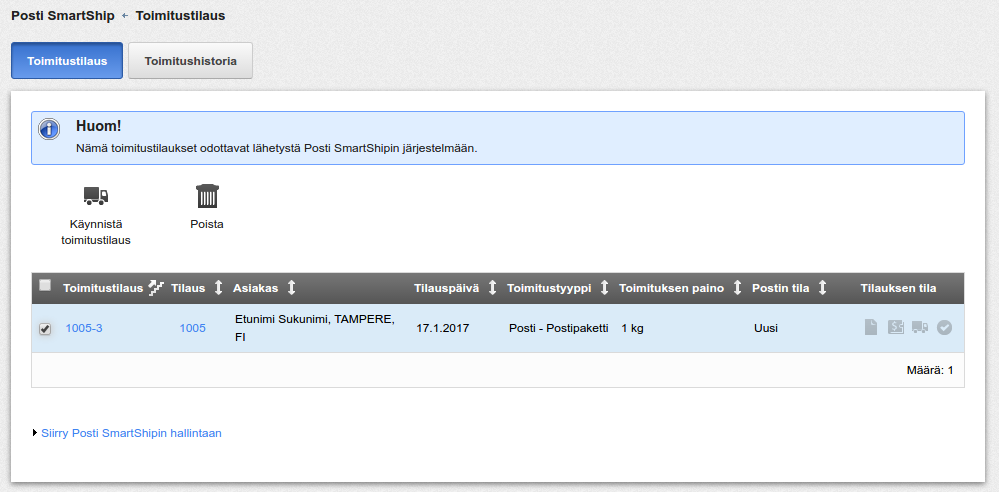
Valitse toimitustilauksista halutut tilaukset (usein kaikki) ja napsauta Käynnistä toimtustilaus. Tällöin saat haettua ja tulostettua pakettikortit kaikille uusille tilauksille kerralla.
Lähetetyt toimitustilaukset näkyvät sitten toimitushistoriassa, josta voi tarvitaessa myös tulostaa uudelleen pakettikortit tilauksille.
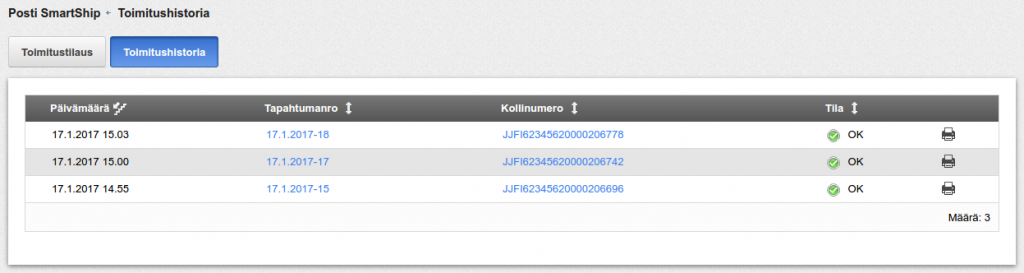
Seurantakoodien lähettäminen
Posti SmartShip-integraatio käyttää sähköpostitapahtumaa Tilauksen tila - Toimituksessa lähettämään seurantakoodit asiakkaalle.
Tämän asetukset löytyvät kohdasta Asetukset > Sähköpostitapahtumat > Tilauksen tila. Kannattaa varmistaa, että " Tilauksen tila - Toimituksessa" on merkitty aktiiviseksi eli se on käytössä.
Kun tilaukselle haetaan pakettikortti, niin jos asetuksista on valittu, että tilaus menee automaattisesti Toimituksessa tilaan, niin tästä lähtee automaattisesti myös kyseisen tilan sähköposti ja sen mukana seurantakoodit asiakkaalle.
- Vaihtoehtoisesti asetuksista voi määritellä, että tilaus ei mene automaattisesti Toimituksessa tilaan, jolloin pakettikortin haku ja viestin lähteminen tapahtuu seuraavasti
- Tilaus muodostuu kauppaan
- Tilaukselle lisätään toimitustilauksen tosite automaattisesti tai manuaalisesti
- Toimitustilauksella haetaan pakettikortti
- Tilaus merkitään manuaalisesti Toimituksessa tilaan
- Tomituksessa tilan sähköposti lähtee asiakkaalle ja tämän mukana seurantakoodit
Huomaathan, että jos merkitset tilauksen Toimituksessa tilaan ennenkuin olet hakenut tilauksen pakettikorttia, niin seurantakoodit eivät voi mennä Toimituksessa tilan sähköpostissa, koska niitä ei ole vielä tällöin olemassa.
Postiennakko
Kaupassa kohdassa Asetukset > Maksu voi lisätä Postiennakko tyyppisen maksutavan. Kun tällä tulee tilaus kauppaan, niin Posti SmartShip toimitustilaukselle tulee tällöin postiennakon lisäpalvelu automaattisesti päälle.
Huomioithan, että maksutavan nimi on Postiennakko, niin tämä ei tee siitä maksutavan tyypiltään Postiennakkoa vaan maksutapa täytyy luoda oikealla maksutavan tyypillä, jotta se voi toimia oikein.
Posti SmartShip toimitustavan lisääminen animoituna giffinä
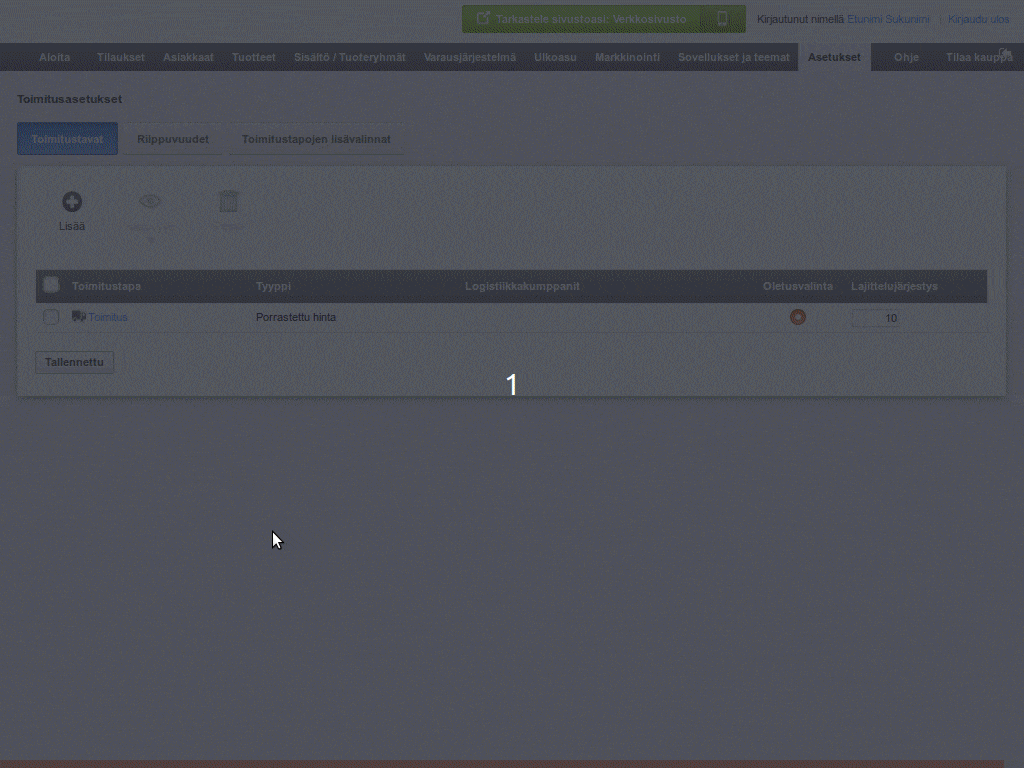
Posti SmartShip integraation FAQ
K: Miksi pakettikortin tulostaminen ei onnistu, jos asiakas on täyttänyt laskutusosoitteeseen ulkomaisen osoitteensa ja tilaa paketin suomessa olevaan noutopisteeseen?
V: Tätä on kysytty nShiftilta, joka on nykyisen Posti SmartShip järjestelmän kehittäjä. Jostain syystä noutopisteen kanssa pitää olla Suomi laskutusosoitteessa, että saa haettua pakettikortin. Tämä on Postin palveluissa asetettu rajoite.
K: Miksi verkkokaupassa täytyy antaa tullinimikkeet Ahvenanmaalle meneville paketeille, vaikka Tullin mukaan niitä ei tarvita ja Posti Smartshipin omassa hallinnassa, niitä ei tarvitse laittaa?
V: Tätä on kysytty nShiftilta, joka on nykyisen Posti SmartShip järjestelmän kehittäjä. Saatujen tietojen mukaan Posti on määritellyt pakolliset tullirivit palveluilleen nShiftin alustalla ja tästä syystä nämä vaaditaan pakettikorttia haettaessa sähköisen rajapinnan kautta.
